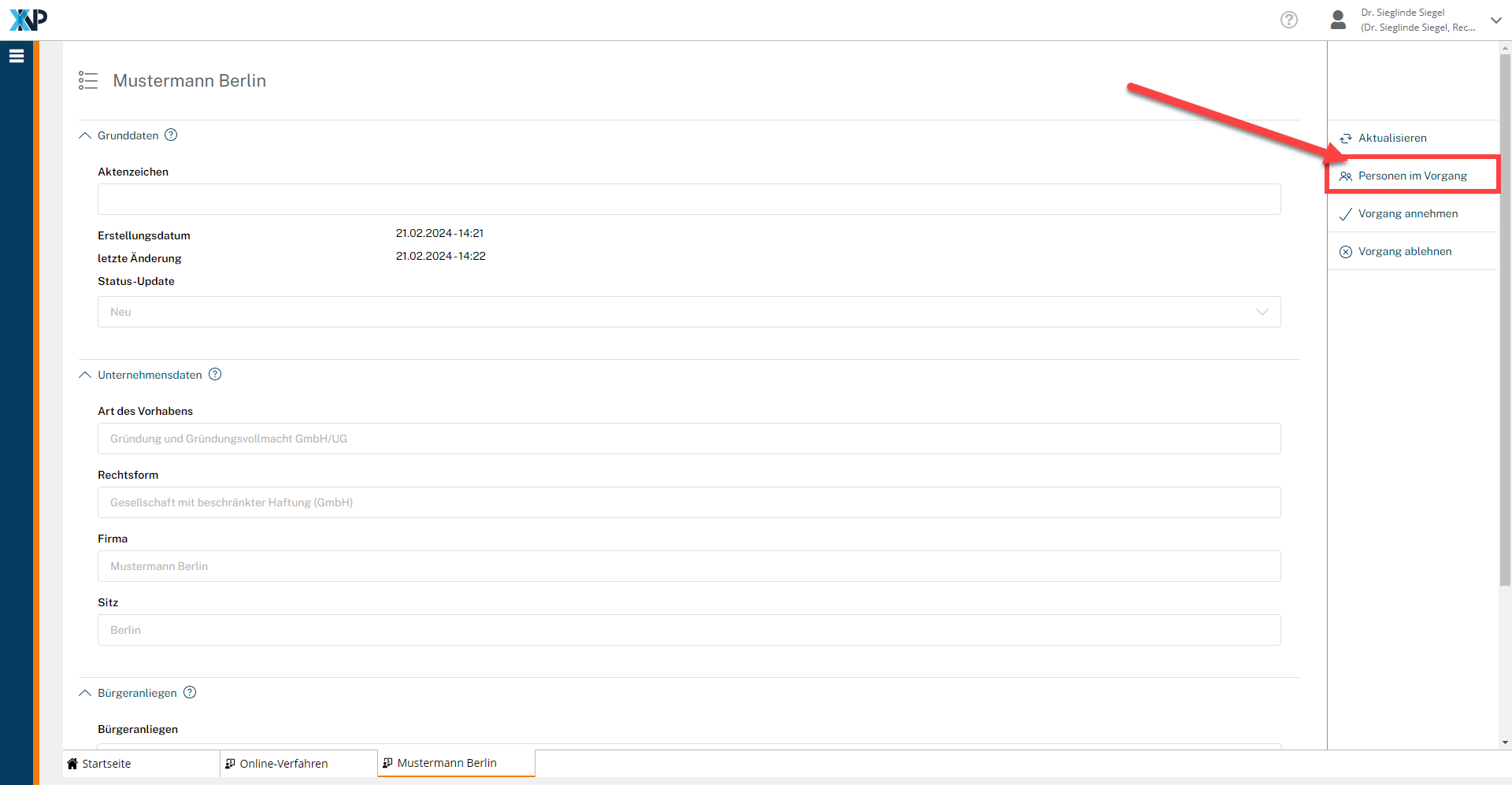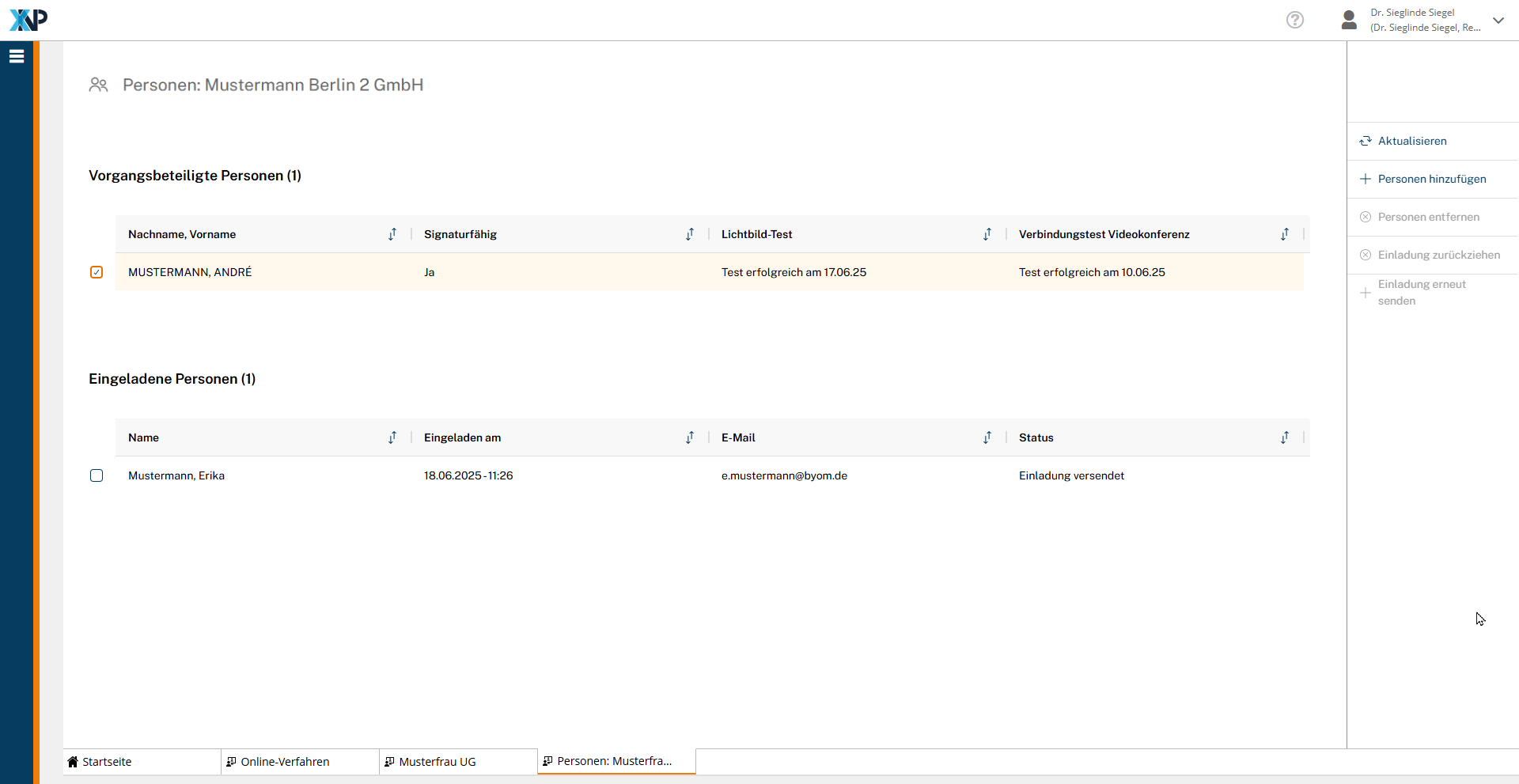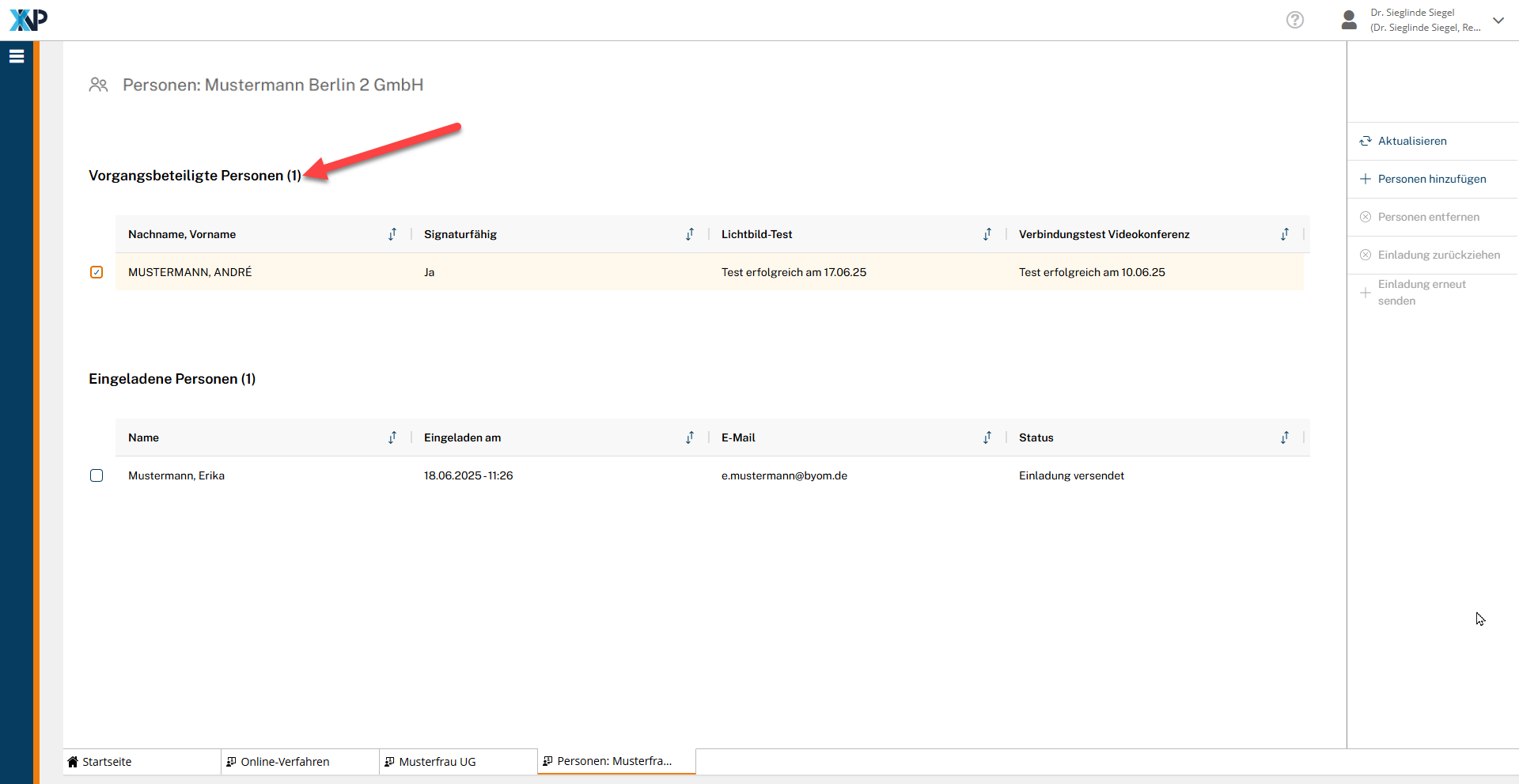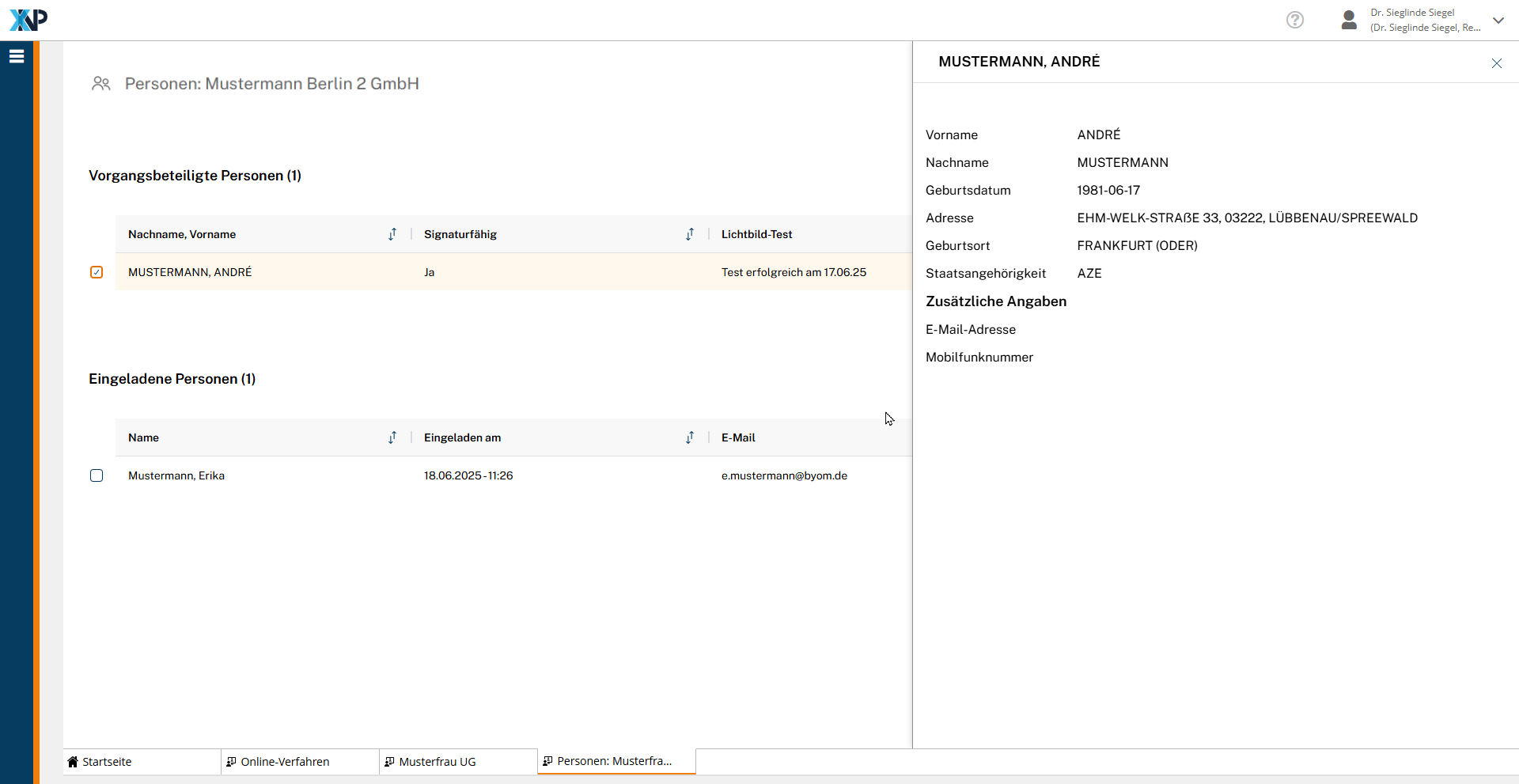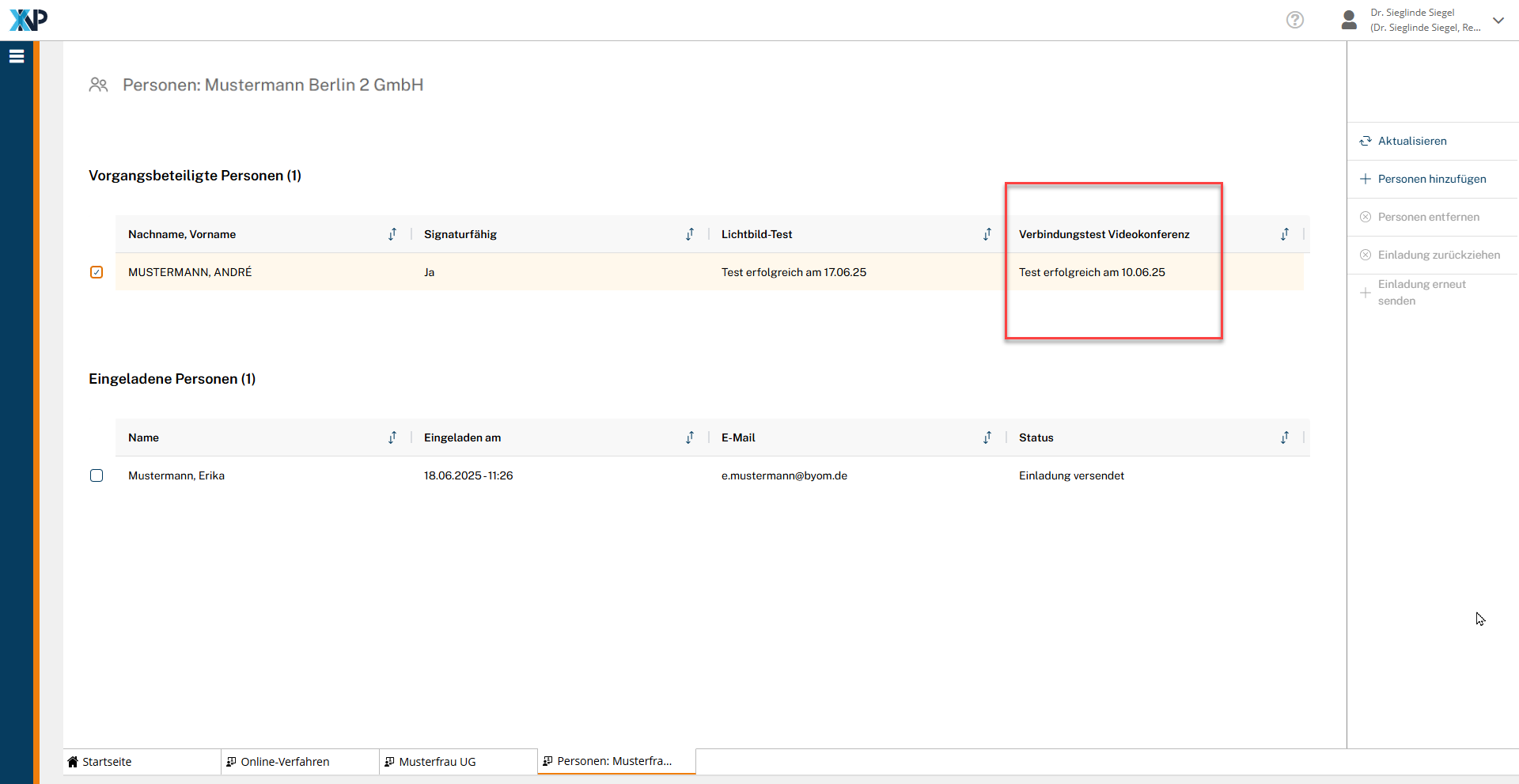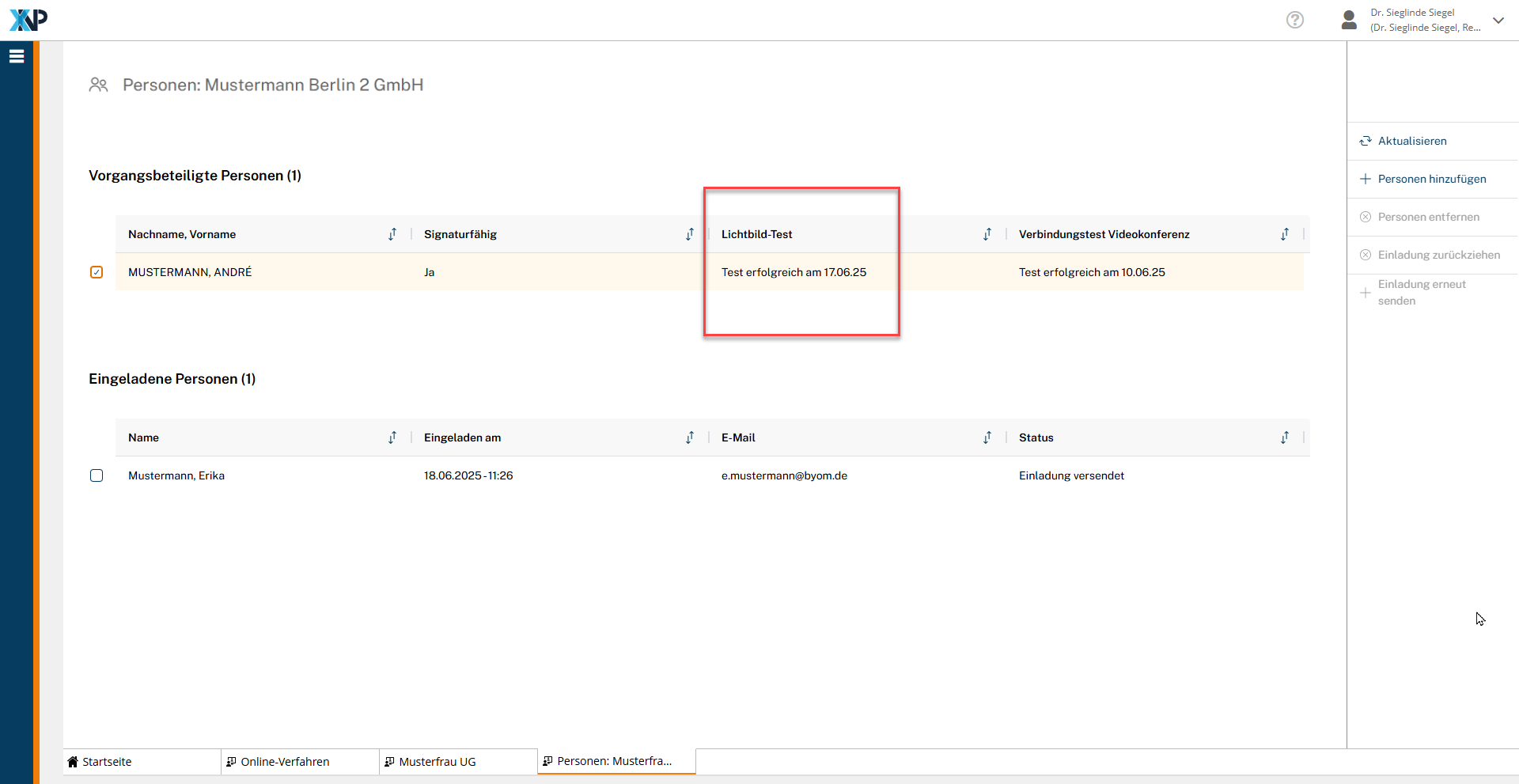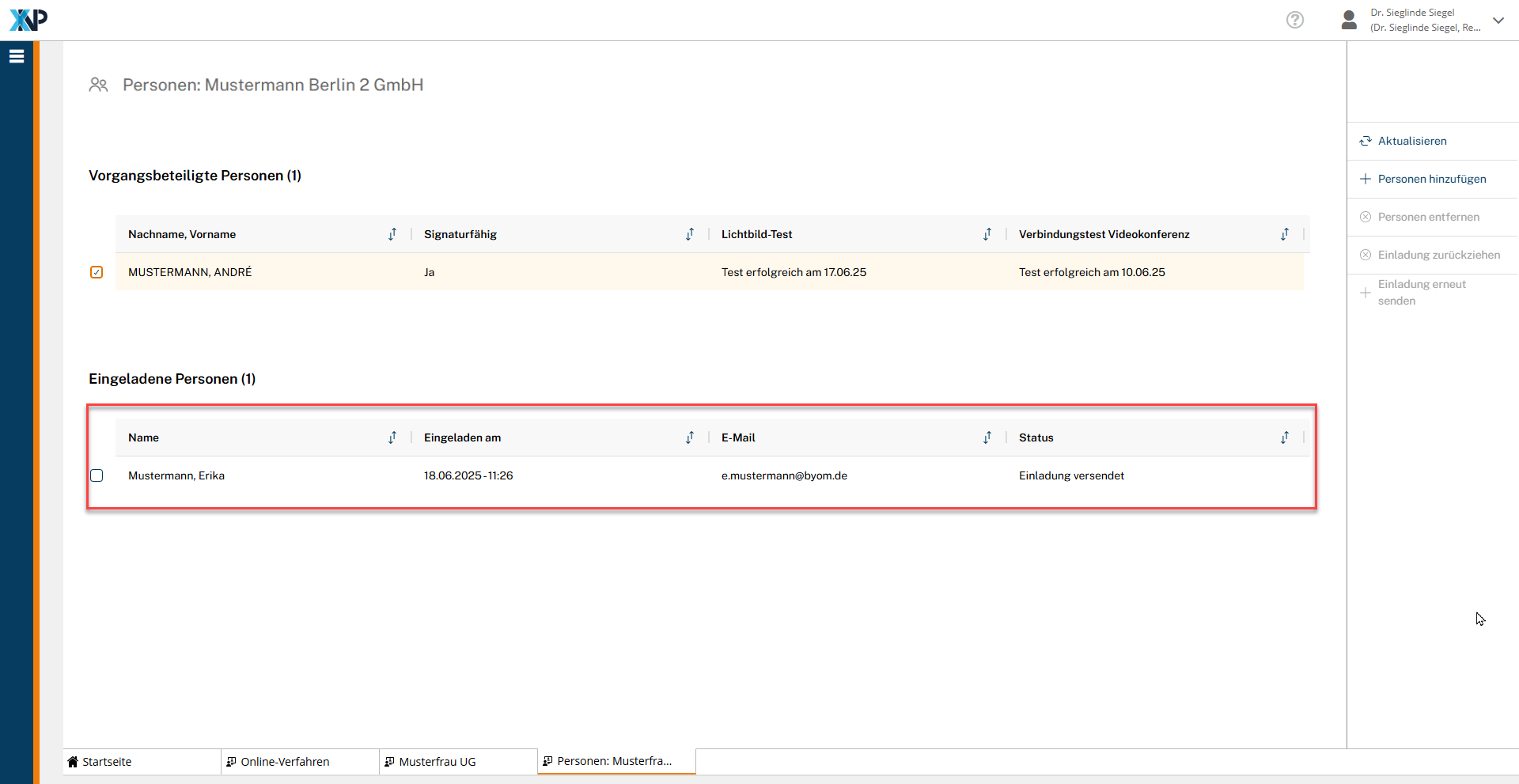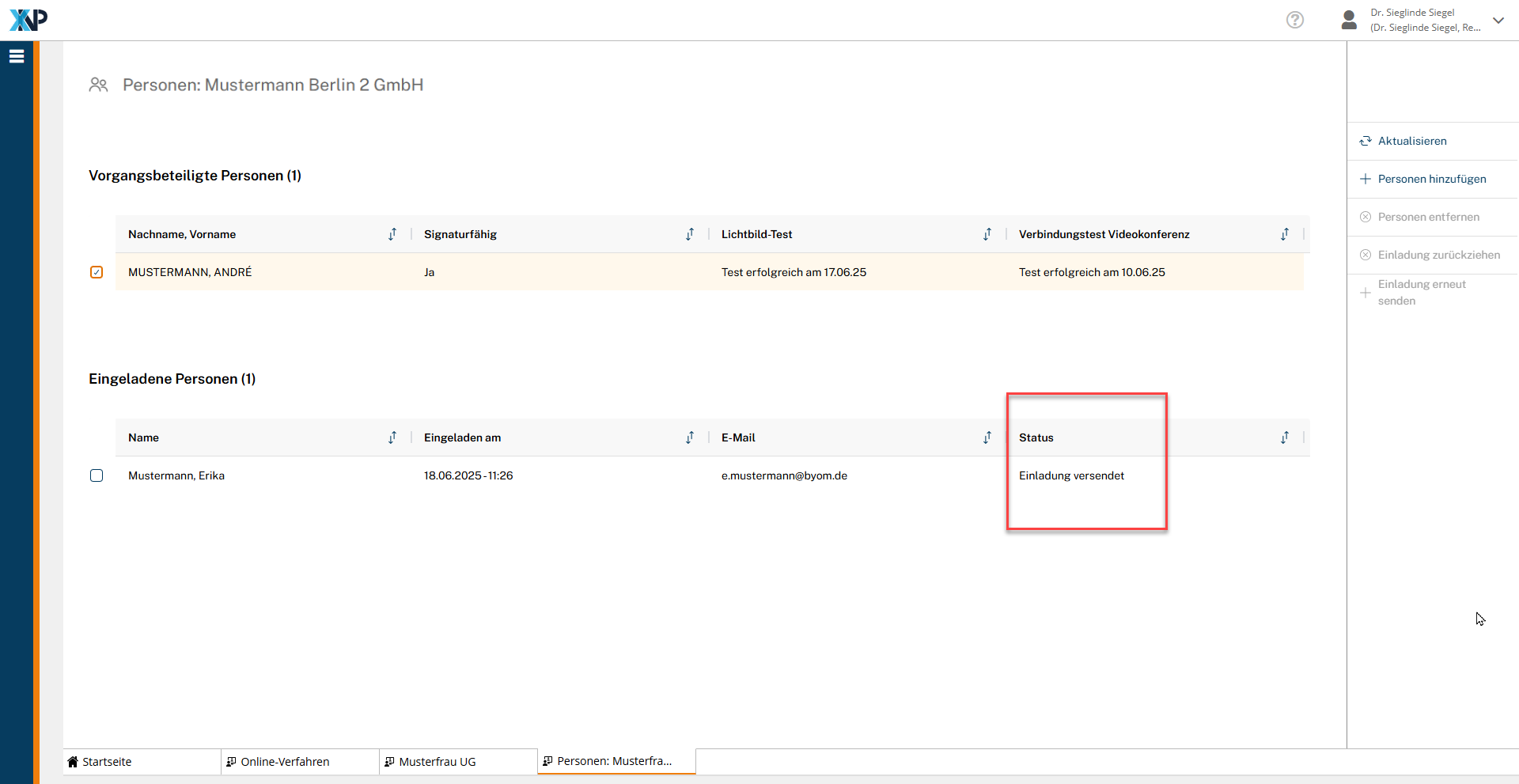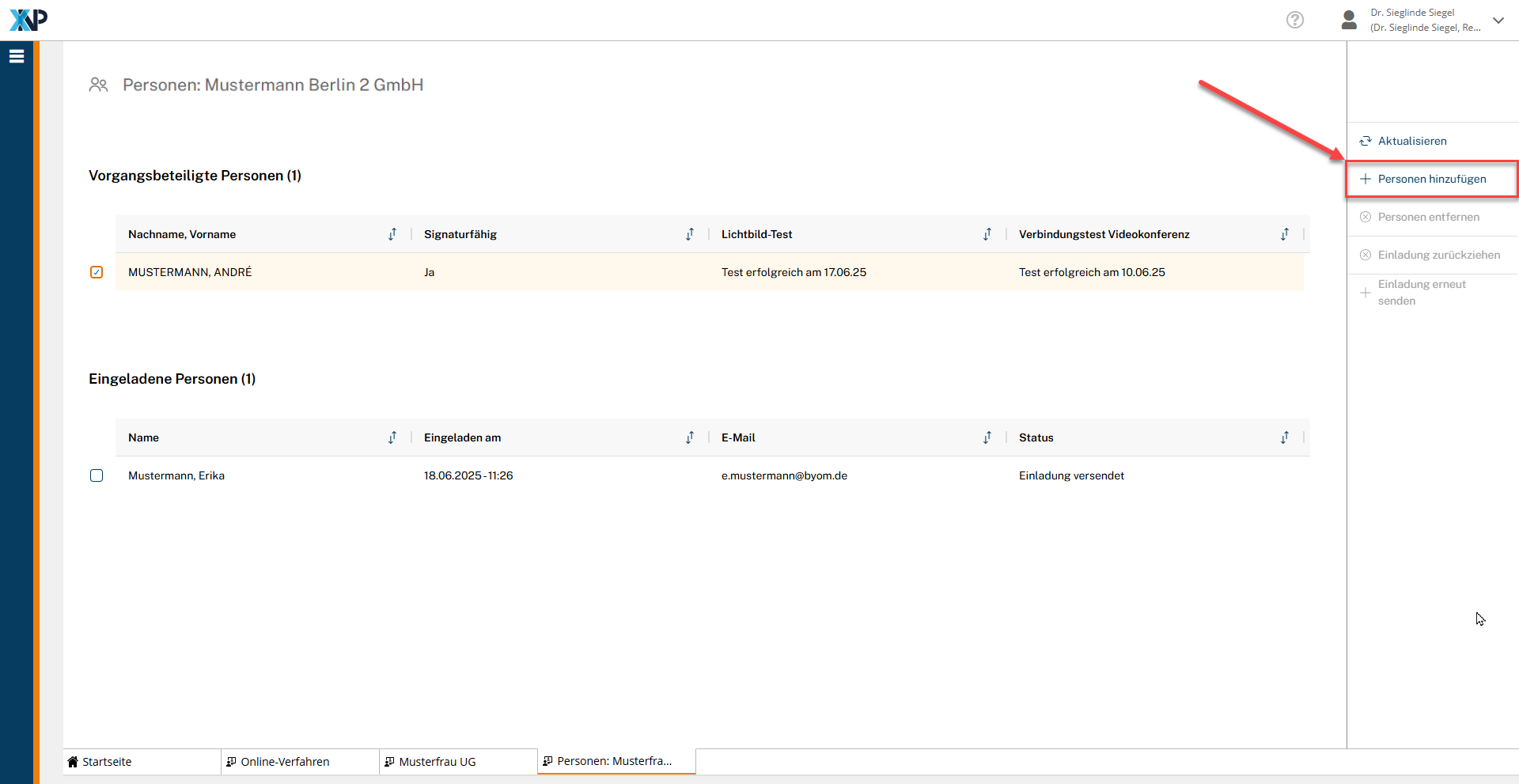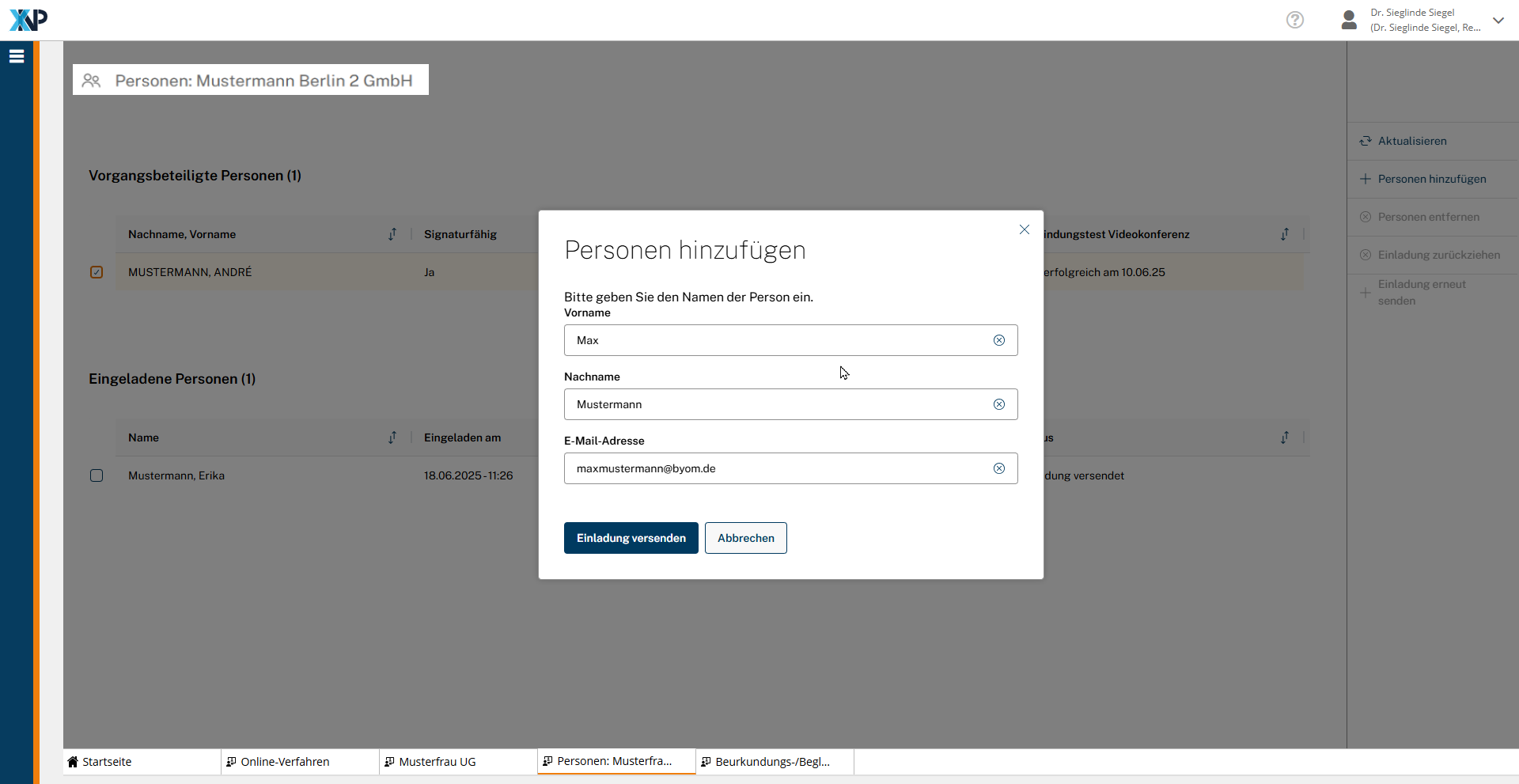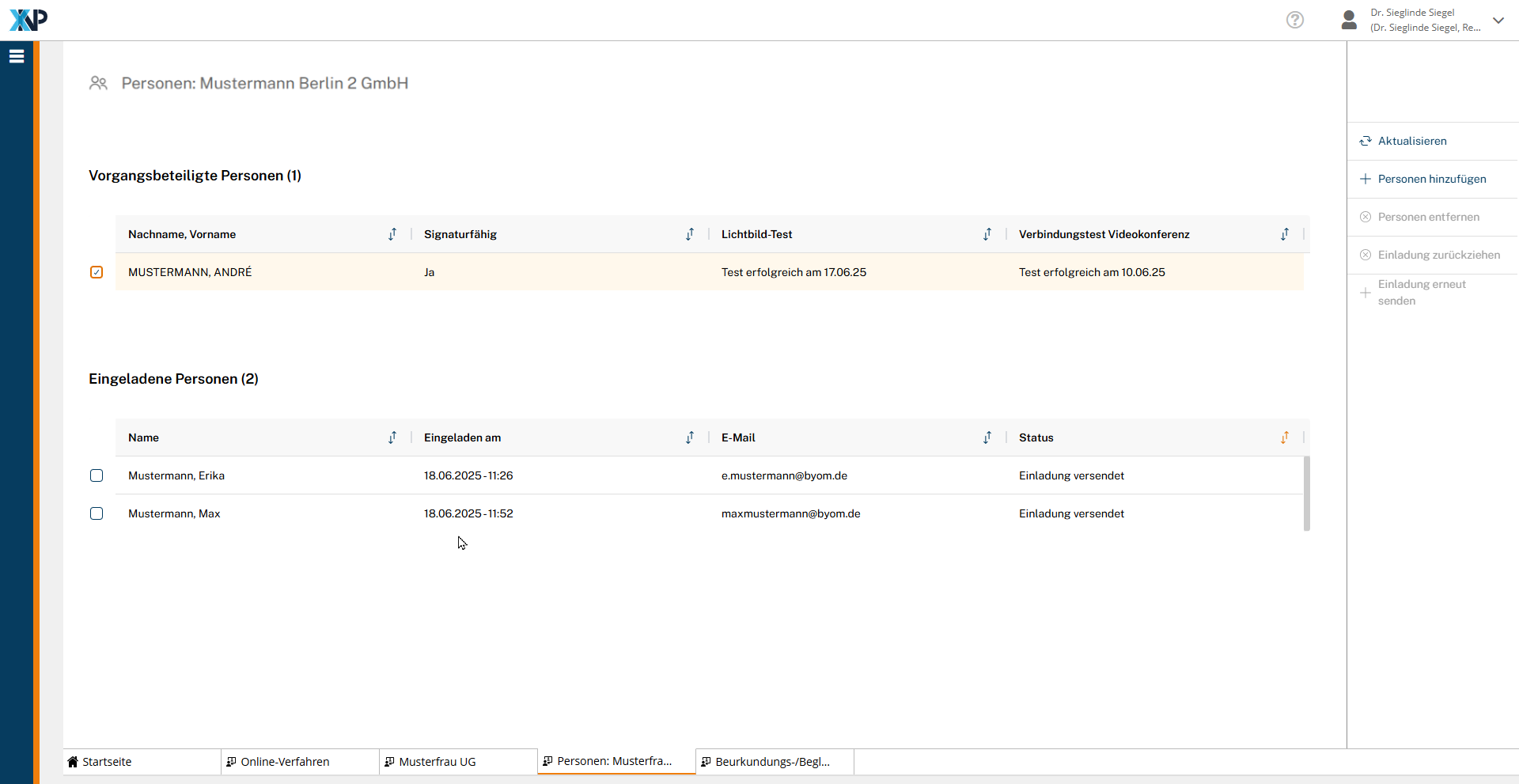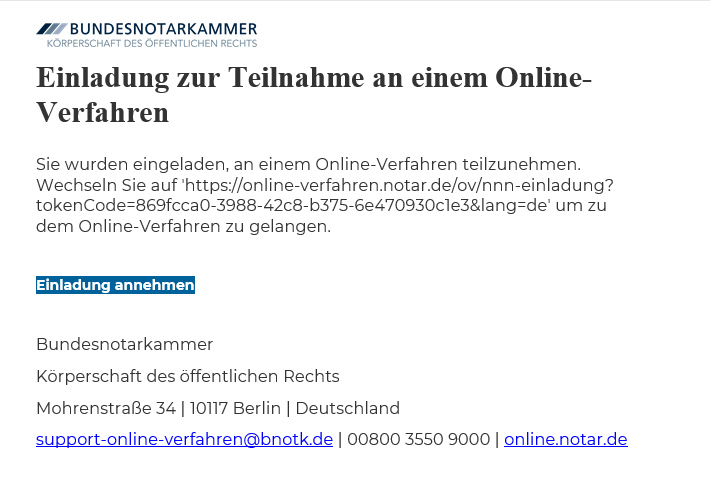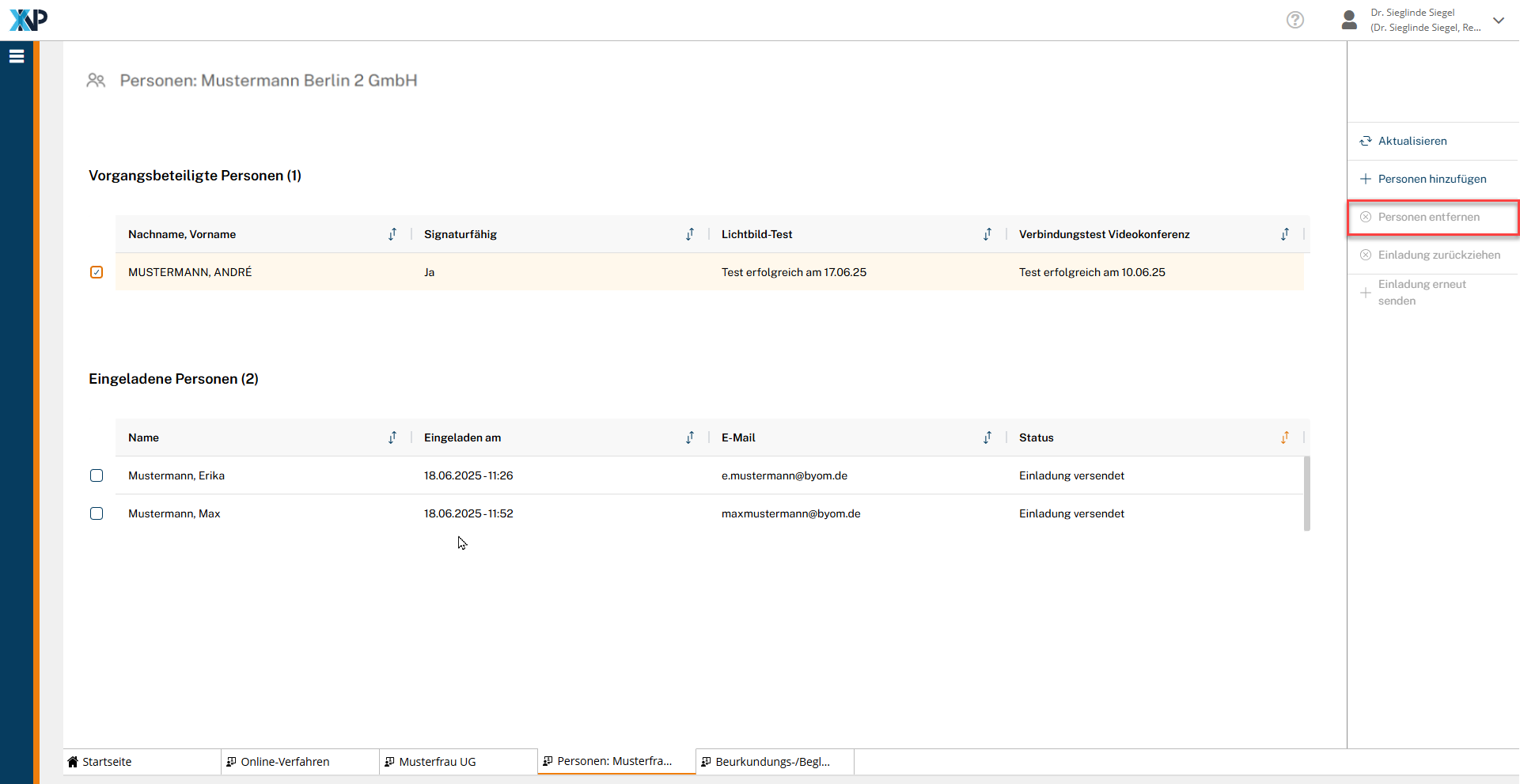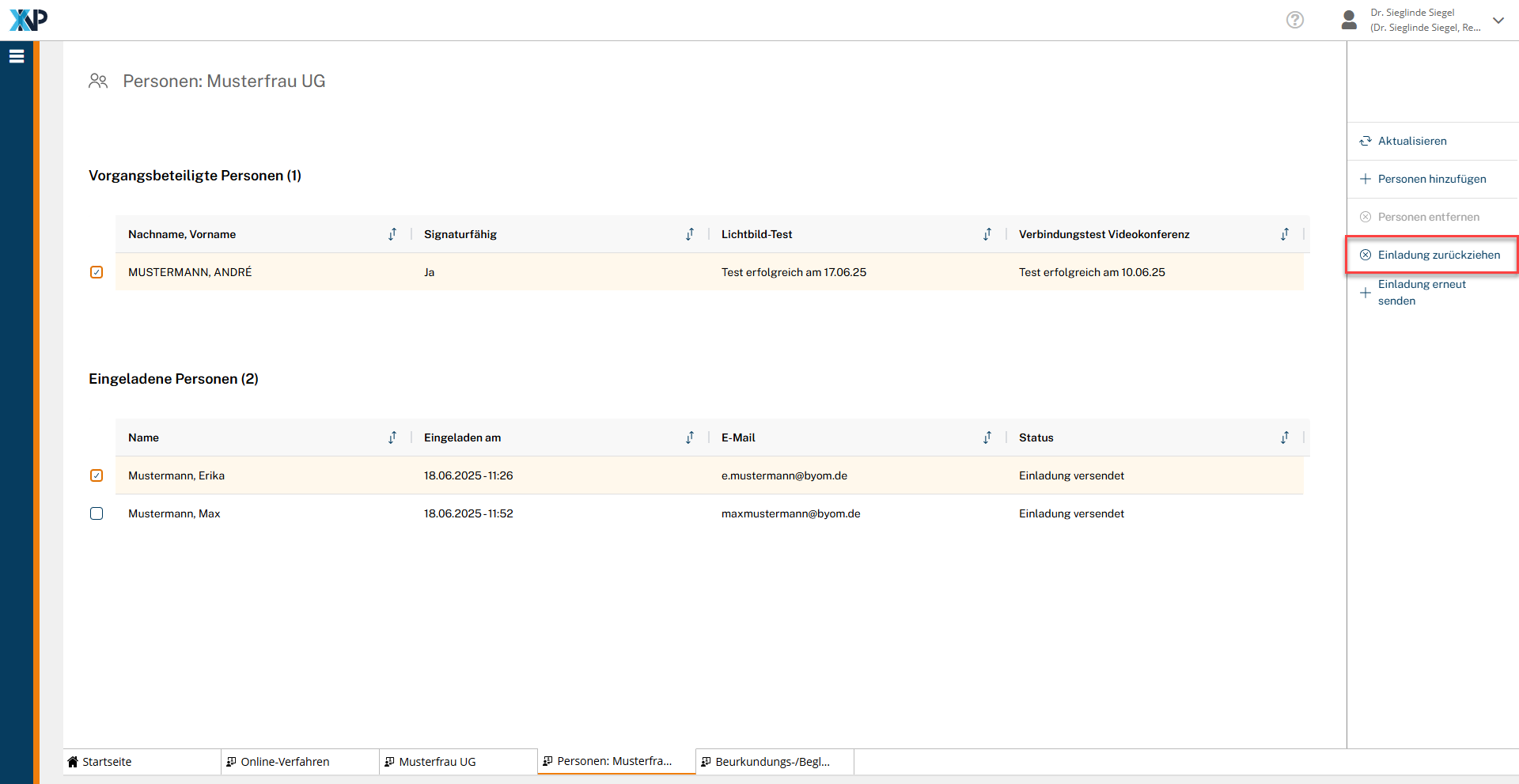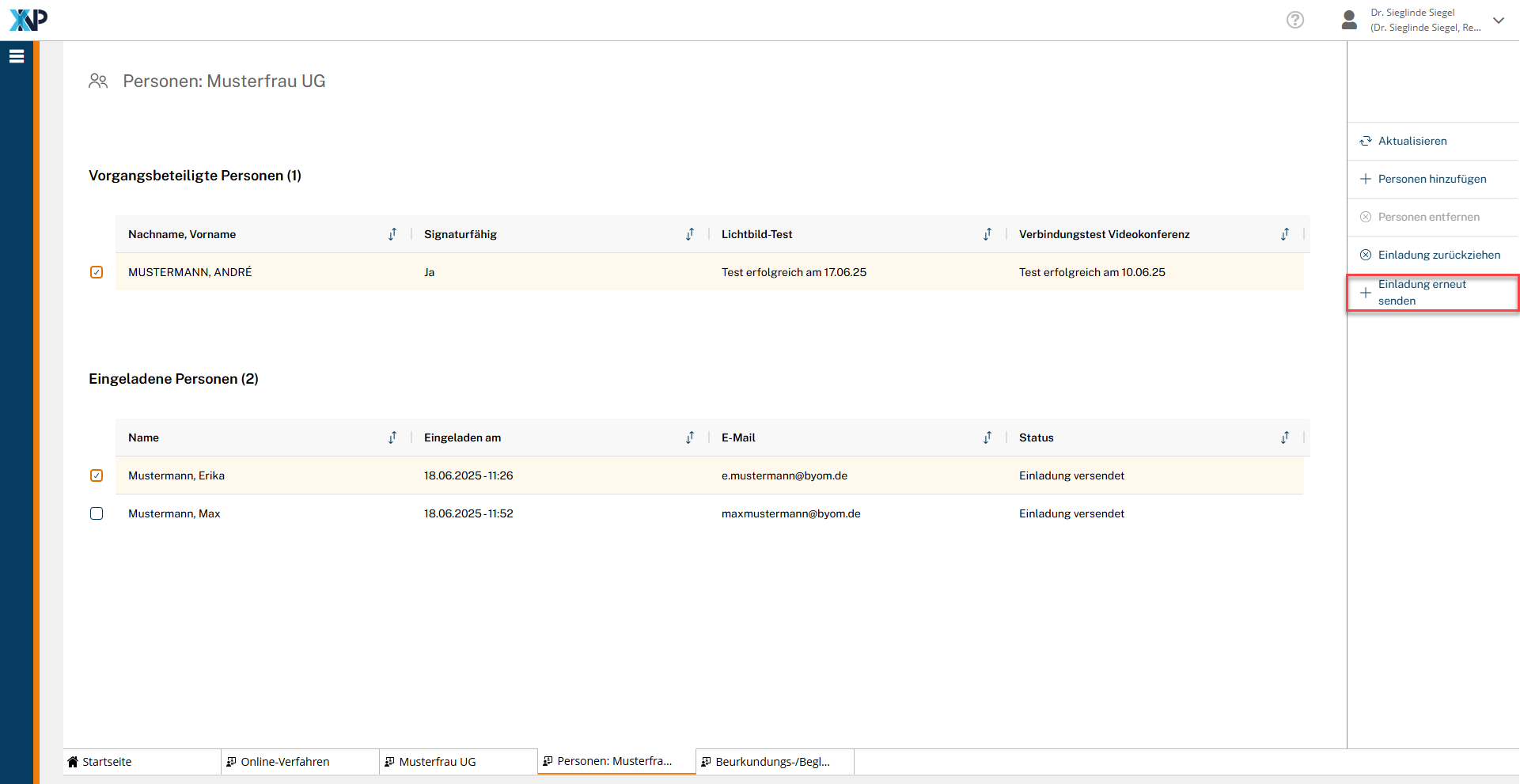Einrichtungen
- Notarielle Online-Verfahren allgemein
- Aktuelles, Versionsinformationen & FAQ
- Einstiegshilfen
- Aktionen vor der Videokonferenz
- Aktionen innerhalb eines Vorgangs
- Vorbereitung und Durchführung der Videokonferenz
- Aktionen nach der Videokonferenz
- Übergabe von Vorgängen an den Amtsnachfolger
- Abrechnung und SEPA-Lastschriftverfahren
-
Unsere Einrichtungen
-
- Notarielle Online-Verfahren allgemein
- Aktuelles, Versionsinformationen & FAQ
- Einstiegshilfen
- Aktionen vor der Videokonferenz
- Aktionen innerhalb eines Vorgangs
- Vorbereitung und Durchführung der Videokonferenz
- Aktionen nach der Videokonferenz
- Übergabe von Vorgängen an den Amtsnachfolger
- Abrechnung und SEPA-Lastschriftverfahren
- Support
- Verfügbarkeit
- Technischer Bereich
Personen im Vorgang
Ansicht der Personen im Vorgang
Es öffnet sich ein neuer Reiter mit der Übersicht über die Personen, die an der Videokonferenz teilnehmen, weitere Personen im Vorgang sowie über noch eingeladene Personen, die dem Vorgang noch nicht beigetreten sind.
Es werden weitere Personen und Vorgangsbeteiligte Personen sowie die noch eingeladenen Beteiligten aufgeführt.
Bei weitere Personen handelt es sich um die durch den Ersteller des Vorgangs eingetragenen Personen (bspw. Gesellschafter, Geschäftsführer, Vorstandsmitglieder), deren Sitz bzw. Wohnsitz für die notarielle Zuständigkeit und damit die Notarsuche relevant sind.
Mittels der aus Ihrem Ausweisdokument ausgelesenen eID-Daten erstellt die Zertifizierungsstelle der Bundesnotarkammer ein individuelles Signaturzertifikat, auf dessen Grundlage später in der Videokonferenz eine qualifizierte elektronische Signatur erzeugt werden kann. Ob ein Beteiligter signierfähig ist, können Sie der Übersicht entnehmen.
Mit Anklicken einer Person erscheint eine Übersicht über die persönlichen Daten wie Vorname, Nachname, Anschrift etc. sowie die Kontaktdaten.
Verbindungstest
Bürger, die sich bereits mit ihrer eID identifiziert haben, haben die Möglichkeit, die Erreichbarkeit des Videokonferenzsystems zu testen, um Probleme bei der Übertragung von Bild und Ton durch mögliche Firewall-Einstellungen rechtzeitig auszumachen. Das Ergebnis des Tests wird der Notarin / dem Notar in der Spalte Verbindungstest Videokonferenz angezeigt.
Nach Annahme des Vorgangs
Personen im Vorgang auswählen
Sie können in der Aktionsleiste nun über Personen im Vorgang weitere Aktionen vornehmen, wie:
Personen hinzufügen
Sie können eine weitere Person zu dem Vorgang hinzufügen, indem Sie in der Aktionsleiste die Schaltfläche Person hinzufügen auswählen.
Es öffnet sich ein Dialogfenster, wo Sie den Vor- und Nachnamen sowie die E-Mail-Adresse der einzuladenden Person eingeben können. Gehen Sie dann auf die Schaltfläche Weiter, so erscheint die hinzugefügte Person bei Ausstehende Einladungen. Die betreffende Person wird nun per E-Mail zu dem Vorgang eingeladen.
Person entfernen
Sie können eine Person aus dem Vorgang entfernen, sofern diese nicht die einzige im Vorgang befindliche Person ist. Wählen Sie die betreffende Person aus und wählen Sie dann in der Aktionsleiste Person entfernen. In dem folgenden Dialogfenster müssen Sie dies mit Auswählen der Schaltfläche Entfernen bestätigen.
Einladung zurückziehen
Eine Einladung kann jederzeit auch wieder über Einladung zurückziehen in der Aktionsleiste gelöscht werden. Diese Schaltfläche wird aktiv, sobald der entsprechende Beteiligte über das Kontrollkästchen ausgewählt wurde. Der bereits über die E-Mail versandte Einladungslink wird deaktiviert und die eingeladene Person kann dem Vorgang nicht mehr beitreten.
Haben Sie unter Personen im Vorgang alle erforderlichen Angaben getätigt, so können Sie den Reiter unten schließen und gehen zurück in die Vorgangsansicht. Hier können Sie dann weitere Aktionen vornehmen.
Cookie-Einstellungen
Wir verwenden analytische Cookies, um die Inhalte unserer Website kontinuierlich zu verbessern. Wenn Sie mehr über unsere Cookies erfahren möchten, klicken Sie auf „Individuelle Cookie-Einstellungen“. Durch einen Klick auf „Ich akzeptiere“ stimmen Sie der Verwendung aller Cookies zu. Sie können Ihre Einstellungen jederzeit ändern oder widerrufen.
Individuelle Cookie-Einstellungen
Datenschutzeinstellungen
Hier finden Sie eine Übersicht über alle verwendeten Cookies. Sie können Ihre Zustimmung zu ganzen Kategorien geben oder sich weitere Informationen anzeigen lassen und so nur bestimmte Cookies auswählen.
Notwendige Cookies
Diese Cookies ermöglichen grundlegende Funktionen und sind für die einwandfreie Funktion der Website erforderlich.
Cookie-Informationen anzeigen
Cookie-Informationen verbergen
Staticfilecache
| Cookiename: | staticfilecache |
| Laufzeit: | 1 Stunde |
Persistence
| Cookiename: | persistence |
| Laufzeit: | Session Cookie |
Typo3 Frontend User
| Cookiename: | fe_typo_user |
| Laufzeit: | Session Cookie |
waconcookiemanagement
speichert die hier getroffene Auswahl
| Anbieter: | Typo3 Extension: wacon_cookie_management |
| Cookiename: | waconcookiemanagement |
| Laufzeit: | 365 Tage |
| Datenschutzlink: | https://onlinehilfe.bnotk.de/datenschutzerklaerung-onlinehilfe.html |
Cookies für Statistiken
Statistik-Cookies erfassen Informationen anonym. Diese Informationen helfen uns zu verstehen, wie unsere Besucher unsere Website nutzen.
Cookie-Informationen anzeigen
Cookie-Informationen verbergen
Matomo
Unsere Webseite benutzt den Open Source Webanalysedienst Matomo. Matomo benutzt Technologien, die die seitenübergreifende Wiedererkennung des Nutzers zur Analyse des Nutzerverhaltens ermöglichen. So können die Anzahl der Seitenaufrufe und nutzerbezogene Informationen zu statistischen und analytischen Zwecken erhoben werden.
| Anbieter: | Matomo |
| Cookiename: | _pk_id; _pk_ses |
| Laufzeit: | 395 Tage (_pk_id); 30 Minuten (_pk_ses) |
| Datenschutzlink: | https://onlinehilfe.bnotk.de/datenschutzerklaerung-onlinehilfe.html |